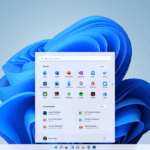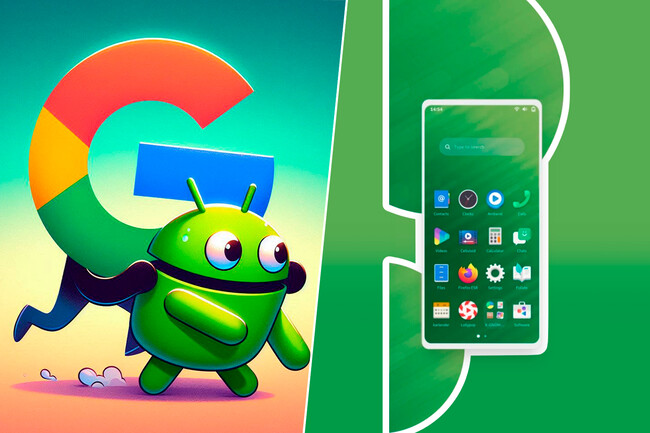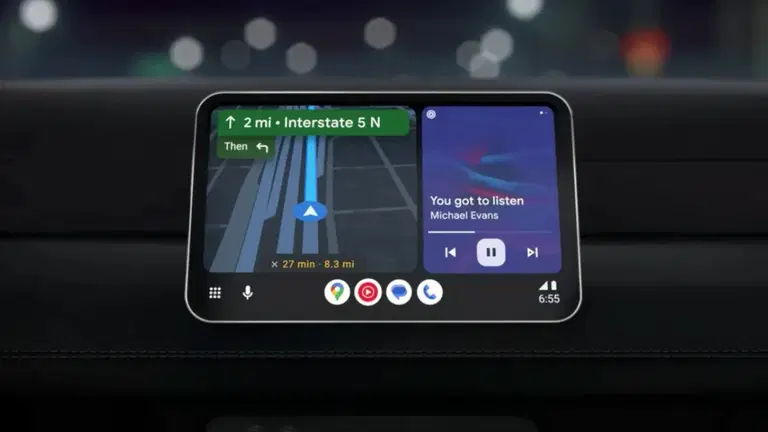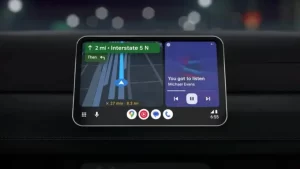Solucionando Problemas de Barra de Tareas en Windows 11 Build 23516
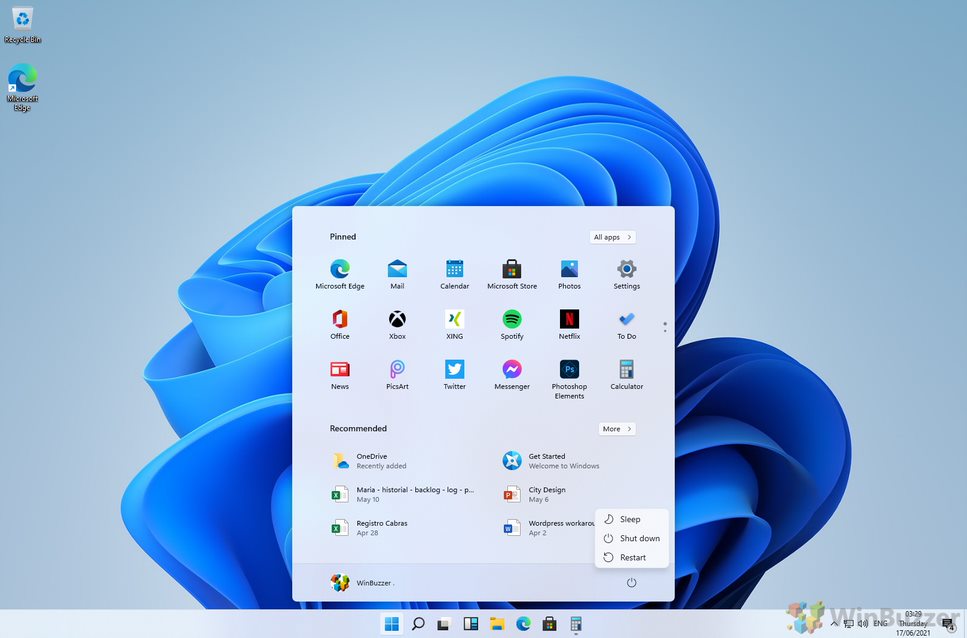
Saludos, queridos lectores. Hoy vamos a adentrarnos en el emocionante y a veces frustrante mundo de Windows 11. En particular, vamos a analizar un problema que ha estado afectando a algunos usuarios de la Build 23516: los dilemas con la barra de tareas.
Si eres uno de los afortunados en experimentar este inconveniente, no te preocupes. ¡Estoy aquí para guiarte a través de posibles soluciones y restaurar la paz en tu experiencia informática!
Comprendiendo el Problema:
Antes de sumergirnos en las soluciones, es esencial entender el problema. En la Build 23516 de Windows 11, algunos usuarios se han encontrado con una barra de tareas que no responde, se congela o desaparece por completo.
Este inconveniente puede ser desconcertante y frenar tu flujo de trabajo, pero no te preocupes, ¡hay luz al final del túnel!
Posibles Soluciones:
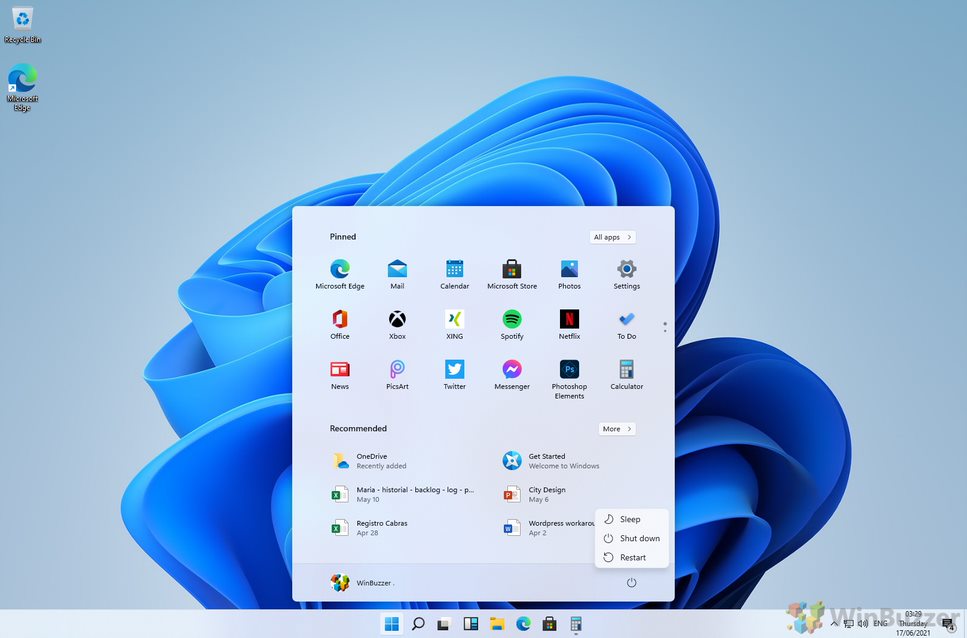
- Reinicia el Explorador de Archivos: A veces, la solución más sencilla es la más efectiva. Presiona
Ctrl + Shift + Escpara abrir el Administrador de Tareas, busca «Explorador de Windows», haz clic derecho y selecciona «Reiniciar». Esto podría ser suficiente para reactivar la barra de tareas. - Verifica Configuraciones de la Barra de Tareas: Navega a la configuración de la barra de tareas haciendo clic derecho en un espacio vacío de la misma y seleccionando «Configuración». Asegúrate de que las opciones estén configuradas según tus preferencias. También puedes probar desactivar y reactivar la función «Ocultar automáticamente la barra de tareas».
- Actualizaciones de Windows: Microsoft está constantemente lanzando actualizaciones para mejorar la experiencia del usuario y abordar problemas conocidos. Asegúrate de tener instaladas las últimas actualizaciones y verifica si hay actualizaciones pendientes.
- Modo Tablet: Algunos usuarios han encontrado soluciones alternando entre el Modo Tablet y el Modo de Escritorio. Puedes hacer esto yendo a la configuración del sistema y cambiando la opción correspondiente.
- Restablecer la Barra de Tareas: Si las soluciones anteriores no funcionan, puedes restablecer la barra de tareas. Abre el Editor de Registros (presiona
Win + R, escribe «regedit» y presiona Enter), navega aHKEY_CURRENT_USER\Software\Microsoft\Windows\CurrentVersion\Explorery encuentra la clave llamada «Advanced». Haz clic derecho en un espacio vacío en el panel derecho, selecciona «Nuevo» y luego «Valor DWORD (32 bits)». Nómbralo como «EnableXamlStartMenu» y dale el valor «0». Reinicia tu PC y verifica si el problema persiste.
No importa cuán frustrante pueda ser un problema de barra de tareas en Windows 11 Build 23516, siempre hay soluciones que puedes intentar.
Desde simples reinicios hasta ajustes de configuración más profundos, espero que esta guía te haya brindado un camino hacia la resolución de tu dilema. Si el problema persiste, recuerda que Microsoft y su comunidad están ahí para apoyarte en tu viaje hacia una experiencia de Windows más fluida. ¡Buena suerte y que la barra de tareas vuelva a ser tu aliada en la productividad!